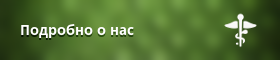Redaktori i grafikut profesional të Adobe Photoshop ofron karakteristika vërtet fantastike. Kjo është arsyeja pse ata e duan atë mes përdoruesve të cilët janë të interesuar në krijimin e kolazheve të fotografive. Dhe me të vërtetë, është e mundur të kryhen veprime tipike për detyra të tilla, për shembull, për të transferuar një person nga një foto në tjetrën në vetëm disa minuta.
mësim
1. Hapni në Adobe Photoshop dy fotot (një nga të cilat dhe një në të cilën dëshironi të transferoni fytyrën). Për të ngarkuar një imazh, shtypni Ctrl O ose zgjidhni File dhe "Open ..." në menunë kryesore, pastaj shkoni te direktoria me skedarin e kërkuar, zgjidheni në listë dhe klikoni butonin "Hap".

2. Krijo një zonë përzgjedhjeje që mbulon tërë fytyrën në foton nga e cila dëshironi ta transferoni atë. Përdorni mjetet e veglave Lasso dhe Grupet e Marquee Tool.
3. Rregulloni zgjedhjen duke përdorur maskën e shpejtë. Shtypni butonin Q në tastierë ose butonin Edit në Quick Mode maskë në shiritin e veglave. Aktivizo mjetin e brushave. Zgjidhni furçën e duhur në panelin e zbritjes Brush. Vendosni ngjyrën e përparme në të zezë. Duke punuar me një furçë, hiqni zonat e tepërta të përzgjedhjes. Ngjashëm, duke zgjedhur ngjyrën e bardhë, shtoni fushat e nevojshme për përzgjedhjen. Dilni nga modaliteti i maskimit të shpejtë duke shtypur përsëri butonin Q ose butonin në shiritin e veglave.
4. Transferoni fytyrën nga një foto në tjetrën. Kopjo përzgjedhjen e tanishme në clipboard. Për ta bërë këtë, shtypni Ctrl C ose zgjidhni Edit and Copy nga menyja. Kaloni në dritare me imazhin në të cilin dëshironi të futni një fytyrë. Shtypni Ctrl V ose zgjidhni Edit and Paste në menynë. Mbylle dritaren me imazhin burimor.
5. Zgjidhni fytyrën në imazhin e synuar. Fikni pamjen e shtresës aktuale në panelin e shtresave. Kalo në shtresën e poshtme (sfond). Kryeni veprime të ngjashme me ato të përshkruara në hapat e dytë dhe të tretë.
6. Hiq fytyrën nga imazhi i sfondit. Në menynë, zgjidhni artikujt Layer, New, "Layer From Background ...". Në dialogun Layer ri, kliko butonin OK. Shtypni butonin Delete ose zgjidhni artikujt Edit dhe Clear në menynë.
7. Kombinoje fytyrën e transferuar në foto me imazhin origjinal. Aktivizo dhe mundëson shikueshmërinë e shtresës së sipërme. Zgjidh Layer, Arrange and Send to Back nga menyja për ta zhvendosur këtë shtresë poshtë. Aktivizoni modalitetin e shkallëzimit duke zgjedhur artikujt e menysë Edit, Transform dhe Scale. Shtypni dhe mbani shtypur butonin Shift. Zhvendosni qoshet e kornizës në hapësirën e punës për të ndryshuar imazhin. Lëvizni fytyrën në vendin e duhur me miun. Klikoni në butonin e çdo vegël dhe klikoni OK në dritaren që duket se zbaton ndryshimet. Gjatë kryerjes së këtyre veprimeve, mund të ketë kuptim që përkohësisht të rrisni transparencën e shtresës së sipërme duke vendosur parametrin e tij të Opacitetit.
8. Vendosni fytyrën e transferuar në imazhin origjinal. Nëse ka zona transparente, plotësoni ato me një sfond të përshtatshëm duke përdorur Tool Clone Stamp. Hiqni defektet e mundshme duke përdorur mjetin e brushave shëruese ose pikturën e brushave. Për një kombinim më të mirë të imazheve, mund të bëni disa zona në shtresën e sipërme të tejdukshme, duke bërë rregullime duke përdorur një maskë të shpejtë.
9. Vlerësoni rezultatet e punës dhe ruani imazhin. Përzgjidhni shkallën e duhur për shikimin duke përdorur Veglën e Zmadhimit. Sigurohuni që kombinimi i imazheve të prodhuara me cilësi të lartë. Nëse është e nevojshme, kthehuni në procesin e përpunimit. Shtypni Ctrl Shift S ose Alt Ctrl Shift S dhe ruani foton në një skedar.
referencat
http://www.kakprosto.ru/kak-118231-kak-perenesti-lico-s-odnoy-fotografii-na-druguyu-v-fotoshope